Excelで数値の先頭にあるマイナス記号を削除する方法 -3つの簡単な方法
Excelで負の数を扱う際、特に先頭のマイナス記号を取り除いて正の数に変換する必要がある場合は、少し手間がかかることがあります。本記事では、Excelで数値の先頭にあるマイナス記号を削除するためのさまざまな方法について詳しく解説します。財務データの管理、レポート作成、インポートしたデータセットの整理など、負の数を素早く正の数に変換する手順を知っておくことで、作業時間の短縮や計算ミスの防止につながります。
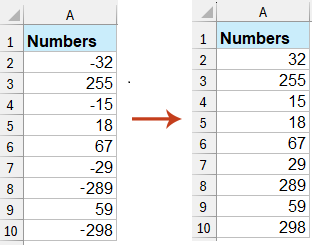
 数式を使ってセルから先頭のマイナス記号を削除する
数式を使ってセルから先頭のマイナス記号を削除する
Excelの数式を使えば、先頭にマイナス記号が付いた数値を瞬時に絶対値に変換し、すべて正の値として取得できます。この方法は、元データが将来的に変更されても自動で更新される動的な数式ベースの解決策を求める場合に便利です。特に小規模から中規模のデータセットに適しています。
数値の隣の空白セル(例:B1)を選択し、以下の数式を入力します。
=ABS(A1)ここで、 A1 はマイナス記号を削除したいセルを指します。数式を入力したら、 Enter キーを押して確定します。複数セルに数式を適用する場合は、オートフィルハンドルを下へドラッグして必要な行に数式をコピーしてください。この方法では、負の記号を削除するだけでなく、元の数値が変更されたときも自動で絶対値が表示されます。


ヒント:
- 数式の結果を実際の値(数式ではなく値)に変換したい場合は、結果をコピーして新しい列や既存の列に「貼り付けの特殊操作 > 値」を使用してください。この作業は、元の負の数値を削除する前に重要です。
- 大量のデータセットを処理する場合は、数式がExcelの動作を遅くする可能性がありますので、効率化のためにVBAや貼り付けの特殊操作を検討してください。
 Kutools for Excelでセルの先頭のマイナス記号を削除する
Kutools for Excelでセルの先頭のマイナス記号を削除する
Kutools for Excelの「数値の符号を変更する」機能でデータをスムーズに変換!負の数を正の数に、またはその逆へ手軽に変換でき、数回クリックするだけで処理が完了します。Kutools for Excelは一括処理や、数式不要の変換、様々なデータタイプの混在時にも特に効果的です。
Kutools for Excelを無料インストール した後、以下の手順で操作してください。
1. マイナス記号を削除したいセルを選択し、 Kutools > テキスト > 数値の符号を変更するをクリックします。スクリーンショット参照:

2. 数値の符号を変更する ダイアログで、 すべての負の数を正の数に変更 オプションをチェックします。この設定により、負の値だけが変換され、他の数値はそのまま残ります。スクリーンショット参照:

3. OKをクリックします。選択した範囲内のすべての負の数値が即座に正の値に変換されたことが確認できます。

「数値の符号を変更する」機能を使えば、正の数を一括で負の数へ変換したり、インポートデータによる後ろの負符号修正、すべての負の値をゼロに変更する、または符号を全面的に逆転することも容易です。特に大量のデータ範囲や、数式や手動コピーを避けたいユーザーに最適です。
注:Kutoolsは非常に便利ですが、一括変更の適用前に、特に重要なデータや保存されていないデータに対して正しい範囲を選択しているか必ず確認してください。
 セルの書式設定で先頭のマイナス記号を削除する
セルの書式設定で先頭のマイナス記号を削除する
数値の先頭にあるマイナス記号を非表示にし、さらに負と正を見分けたい場合は、「セルの書式設定」機能を利用しましょう。この方法では、データ自体を変更せずに表示方法だけを変えることができ、見た目だけを重視する場面で便利です。
1.変更したい数値を選択し、右クリックでコンテキストメニューを開いて セルの書式設定を選択します。スクリーンショット参照:

2. セルの書式設定 ダイアログで、 数値 タブを選択し、 数値 カテゴリ 一覧から選びます。必要に応じて小数点以下の桁数を設定(例: を入力)、 0 小数点以下の桁数 欄に入力します。負の数値を区別した表示スタイル(例:括弧で表示、赤色で強調など)も選択できます。 3.

OK をクリックします。この書式を適用すると、選択した表示スタイルにより先頭のマイナス記号が非表示になる場合がありますが、負と正は選んだ書式の通り区別できるようになります。注:この方法は見た目だけを変更し、セルの実際の値には影響しません。これらの数値をコピーしたり計算に使った場合、元の符号は保持されますので、前述の変換方法と合わせて使用してください。

VBAで負の数値をすべて正の数に変換する
 大量のデータセットを扱う方や自動化を好む方には、シンプルなVBAマクロを使えば選択した範囲内で負の値を全て効率的に正の値へ変換できます。この方法は、数式や追加列を使わず、大量のセルを一度に処理したい場合に理想的です。
大量のデータセットを扱う方や自動化を好む方には、シンプルなVBAマクロを使えば選択した範囲内で負の値を全て効率的に正の値へ変換できます。この方法は、数式や追加列を使わず、大量のセルを一度に処理したい場合に理想的です。
メリット:
広い範囲を一度に処理し、定型作業を自動化でき、数式やアドイン不要です。 注意点:
マクロ有効化とVBAエディタの基本的な知識が必要です。VBAコード実行前には必ずバックアップを取ってください。 1.
開発ツール Visual Basic > をクリックして Microsoft Visual Basic for Applications ウィンドウを開きます。 開発タブが表示されていない場合は、Excelのオプションから
ファイル > オプション > リボンのカスタマイズ で 開発者 を有効化します。.
2. VBAウィンドウで「挿入」>「モジュール」をクリックし、下記コードを貼り付けます。
Sub BatchConvertNegativesToPositives()
Dim rng As Range
Dim cell As Range
Dim xTitleId As String
On Error Resume Next
xTitleId = "KutoolsforExcel"
Set rng = Application.Selection
Set rng = Application.InputBox("Select the range to convert negatives to positives", xTitleId, rng.Address, Type:=8)
On Error GoTo 0
If rng Is Nothing Then Exit Sub
For Each cell In rng
If IsNumeric(cell.Value) And cell.Value < 0 Then
cell.Value = Abs(cell.Value)
End If
Next cell
End Sub3. ![]() 実行ボタンを押して処理を開始します。指示に従い処理したい数値がある範囲を選択し、 OKをクリックします。選択範囲内の負の値がすべて自動で正の値に変換されます。
実行ボタンを押して処理を開始します。指示に従い処理したい数値がある範囲を選択し、 OKをクリックします。選択範囲内の負の値がすべて自動で正の値に変換されます。
トラブルシューティング:何も起こらない場合は、Excelの設定でマクロが有効になっているか確認してください。範囲選択ダイアログでキャンセルを押すと、処理は変更をせず終了します。非数値セルは自動的にスキップされます。
ヒント:マクロ実行前には必ずワークブックを保存しておきましょう。変更後は「元に戻す」ボタン一回で自動的に元に戻せない場合がありますので、ご注意ください。
 貼り付けの特殊操作で負の数を正の数に変換する
貼り付けの特殊操作で負の数を正の数に変換する
Excelの貼り付けの特殊操作を使うことで、数式不要で負の数値を正の値へ手早く変換できます。貼り付けの特殊操作 >乗算機能を利用し、範囲全体を-1倍することで、全ての数値の符号を反転できます。数式やアドイン、VBAに頼りたくない方にも最適な方法です。
メリット: 数式やコーディング不要、即時実行が可能で、中小規模の範囲にも効率的です。
注意点: 元データを上書きしてしまうため、必要に応じてバックアップを取ってから操作しましょう。 選択した範囲が負の数のみであることを確認してください。 正の数値が意図せず変わってしまうことを避けるためです。
1. ワークシート内の空白セルに「-1」と入力し、このセルをコピーします(Ctrl+C)。
2.変換したい負の数を含む範囲を選択します。必要に応じて、フィルターを使って負の数のみ抽出してください。
3. 選択範囲を右クリックし、「貼り付けの特殊操作」を選んだ後、貼り付けの特殊操作ダイアログで「値」欄の「貼り付け」と「乗算」欄の「計算」を選択します。
4. 「OK」をクリックします。選択範囲の数値すべての符号が反転され、負の数は正に、正の数は負になります。ゼロ値(Z)はそのままです。
ヒント:変換後は-1の補助セルを削除してください。もし正の値やゼロ値まで変更されてしまった場合は、元に戻す(Ctrl+Z)でやり直し、必要に応じてフィルターやより正確な範囲選択をお試しください。
注:貼り付けの特殊操作 >乗算は元の値を直接変更しますので、重要なデータセットの場合は実行前に必ず選択範囲を再確認してください。
Excelの数値から先頭のマイナス記号を削除するには、数式・セルの書式設定・Kutools for Excel・VBAや貼り付けの特殊操作など様々な方法があります。各手法には、それぞれメリットや制限があり、ニーズやデータ量に応じて最適な方法を選択することで生産性と正確性を高められます。さらにExcelの活用技や裏技にご興味がある方は、当サイトで数千件以上のチュートリアルをご覧いただけます。
最高のオフィス業務効率化ツール
| 🤖 | Kutools AI Aide:データ分析を革新します。主な機能:Intelligent Execution|コード生成|カスタム数式の作成|データの分析とグラフの生成|Kutools Functionsの呼び出し…… |
| 人気の機能:重複の検索・ハイライト・重複をマーキング|空白行を削除|データを失わずに列またはセルを統合|丸める…… | |
| スーパーLOOKUP:複数条件でのVLookup|複数値でのVLookup|複数シートの検索|ファジーマッチ…… | |
| 高度なドロップダウンリスト:ドロップダウンリストを素早く作成|連動ドロップダウンリスト|複数選択ドロップダウンリスト…… | |
| 列マネージャー:指定した数の列を追加 |列の移動 |非表示列の表示/非表示の切替| 範囲&列の比較…… | |
| 注目の機能:グリッドフォーカス|デザインビュー|強化された数式バー|ワークブック&ワークシートの管理|オートテキスト ライブラリ|日付ピッカー|データの統合 |セルの暗号化/復号化|リストで電子メールを送信|スーパーフィルター|特殊フィルタ(太字/斜体/取り消し線などをフィルター)…… | |
| トップ15ツールセット:12 種類のテキストツール(テキストの追加、特定の文字を削除など)|50種類以上のグラフ(ガントチャートなど)|40種類以上の便利な数式(誕生日に基づいて年齢を計算するなど)|19 種類の挿入ツール(QRコードの挿入、パスから画像の挿入など)|12 種類の変換ツール(単語に変換する、通貨変換など)|7種の統合&分割ツール(高度な行のマージ、セルの分割など)|… その他多数 |
Kutools for ExcelでExcelスキルを強化し、これまでにない効率を体感しましょう。 Kutools for Excelは300以上の高度な機能で生産性向上と保存時間を実現します。最も必要な機能はこちらをクリック...
Office TabでOfficeにタブインターフェースを追加し、作業をもっと簡単に
- Word、Excel、PowerPointでタブによる編集・閲覧を実現。
- 新しいウィンドウを開かず、同じウィンドウの新しいタブで複数のドキュメントを開いたり作成できます。
- 生産性が50%向上し、毎日のマウスクリック数を何百回も削減!
全てのKutoolsアドインを一つのインストーラーで
Kutools for Officeスイートは、Excel、Word、Outlook、PowerPoint用アドインとOffice Tab Proをまとめて提供。Officeアプリを横断して働くチームに最適です。
- オールインワンスイート — Excel、Word、Outlook、PowerPoint用アドインとOffice Tab Proが含まれます
- 1つのインストーラー・1つのライセンス —— 数分でセットアップ完了(MSI対応)
- 一括管理でより効率的 —— Officeアプリ間で快適な生産性を発揮
- 30日間フル機能お試し —— 登録やクレジットカード不要
- コストパフォーマンス最適 —— 個別購入よりお得